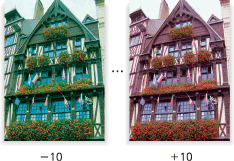Farbausgleich: Anpassen des Farbausgleichs
Passen Sie die Farbtönungen durch die getrennte oder gemeinsame Verschiebung der Farbstufen von Cyan (C), Magenta (M), Gelb (Y) und Schwarz (K) an.
Diese Justage kann in allen Dichtebereichen (Hell, Mitte, Tiefen) einer einzelnen Farbe vorgenommen werden.
Sie kann aber auch für den gesamten Dichtebereich jeder Farbe durchgeführt werden.
Original | Ausgabe |
|---|---|
| Farbausgleich: Alle Dichtebereiche von Cyan Passen Sie die Farbstufen in allen Dichtebereichen (Hell, Mitte und Tiefen) von Cyan im Bereich von -10 bis +10 an.
|
Original | Ausgabe |
|---|---|
| Farbausgleich: Alle Dichtebereiche von Magenta Passen Sie die Farbstufen in allen Dichtebereichen (Hell, Mitte und Tiefen) von Magenta im Bereich von -10 bis +10 an.
|
Original | Ausgabe |
|---|---|
| Farbausgleich: Alle Dichtebereiche von Gelb Passen Sie die Farbstufen in allen Dichtebereichen (Hell, Mitte und Tiefen) von Gelb im Bereich von -10 bis +10 an.
|
Original | Ausgabe |
|---|---|
| Farbausgleich: Alle Dichtebereiche von Schwarz Passen Sie die Farbstufen in allen Dichtebereichen (Hell, Mitte und Tiefen) von Schwarz im Bereich von -10 bis +10 an.
|
Legen Sie das Original an.
Bereiten Sie ein Original für die Anpassung des Farbausgleichs vor und legen Sie es in den ADF oder auf das Vorlagenglas.
Drücken Sie auf das Register [KOPIE], um den Bildschirm [KOPIE] anzuzeigen.
Drücken Sie im Bildschirm [KOPIE] auf [Qualitätsanpass.].
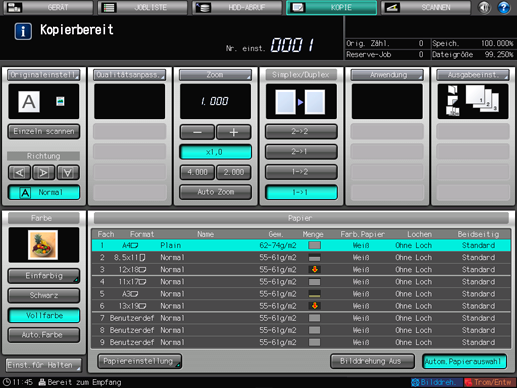
Drücken Sie auf [Farbausgleich] im Bildschirm [Qualitätsanpass.].
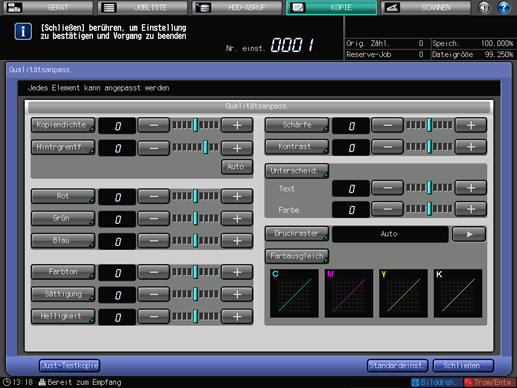
Der Bildschirm [Farbausgleich] wird angezeigt.
Wählen Sie die Farbe oder den Dichtebereich, die/der angepasst werden soll.
Überprüfen Sie die hohen, mittleren und tiefen Dichtebereiche des Originals und wählen Sie dann den gewünschten Dichtebereich der anzupassenden Farbe aus.
Zum Anpassen des gesamten Dichtebereichs wählen Sie für diese Farbe die Option [Alle].
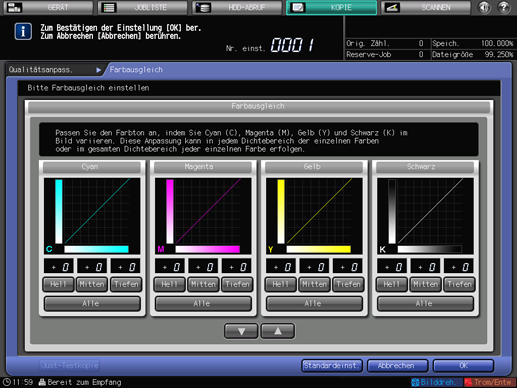
Passen Sie die Farbstufe im ausgewählten Dichtebereich an.
Verwenden Sie [
 ] oder [
] oder [ ], um die gewünschte Stufe im Bereich von -10 bis +10 anzugeben.
], um die gewünschte Stufe im Bereich von -10 bis +10 anzugeben.Zur Wiederherstellung der Standardstufe setzen Sie den Justagewert auf [0].
Wenn Sie die Standardstufe für alle Justagewerte übernehmen und zum Bildschirm [Qualitätsanpass.] zurückkehren möchten, drücken Sie auf [Standardeinst.].
Wenn Sie eine Testkopie ausgeben möchten, um das Ergebnis der Anpassung zu überprüfen, fahren Sie mit Schritt 7 fort.
Wenn Sie die Anpassung abschließen möchten, drücken Sie auf [OK] und fahren mit Schritt 8 fort.
Ausgeben einer Testkopie.
Wenn Sie die gewünschte Anpassung vorgenommen haben, drücken Sie auf [Just-Testkopie] im Bildschirm [Qualitätsanpass.], [Just-Testkopie] im Bildschirm [Farbausgleich] oder auf Testkopie am Bedienfeld. Überprüfen Sie das Ergebnis der Anpassung anhand des Ausgabebilds.
Wiederholen Sie die Schritte 3 bis 7, bis das gewünschte Ergebnis erreicht ist.
Drücken Sie im Bildschirm [Qualitätsanpass.] auf [Schließen].
Der Bildschirm [KOPIE] wird wieder angezeigt. Die Anzeige des [Farbausgleichs] finden Sie unter [Qualitätsanpass.] im Bildschirm [KOPIE].